Det finns ett par sätt att skapa exponenter för upphöjd skrift i PowerPoint. Använd till exempel kortkommandon för att skriva några vanliga exponenter i en bild eller använd en genväg eller teckensnittsmenyn för att formatera siffror och bokstäver som upphöjd. Om du kommer att använda exponenter regelbundet, överväg att lägga till kommandoknappen upphöjd i PowerPoint-bandet för att göra det lättare att komma åt.
Använd en kortkommando för att skapa en exponent
Tangentbord Alt-kod kommandon kan infoga en ¹, ² eller ³. Till exempel, för att skapa en kvadratisk symbol, håll nere Alt och använd sifferknappsatsen för att ange siffrorna 0178. För att skapa en potens av en symbol, växla numret till 0185; använda sig av 0179 för att skapa en kubad exponent. Observera att sifferraden på ditt tangentbord inte fungerar med Alt-kodsgenvägar; du måste använda knappsatsen.
Dagens video
Dricks
Om en genväg med Alt-kod inte fungerar, kontrollera att Nummerlås nyckeln är på.
Använd en kortkommando för att formatera en exponent
Om du vill använda en genväg för att formatera en exponent skriver du siffran eller bokstaven och väljer den. Håll ner båda Ctrl och Flytta nycklar. Tryck och släpp + tecken på sifferknappsatsen och tryck sedan på och släpp = tecken. Släpp Ctrl och Flytta nycklar och numret bör ändra format till upphöjd.
Dricks
För att ångra upphöjd formatering, välj exponenten och tryck på Ctrl och den Mellanslagstangenten.
Använd teckensnittsmenyn för att formatera en exponent
Välj siffran eller bokstaven du vill formatera och se till att du är i Hem flik. Välj pil i området Teckensnitt.
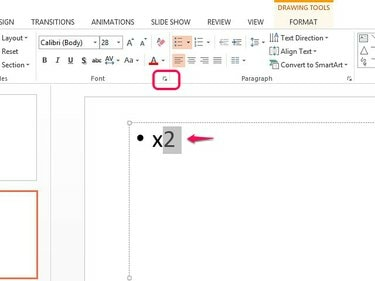
Bildkredit: Bild med tillstånd från Microsoft
Välj Exponent i området Effekter. Använd offsetprocenten om du vill ändra exponentens position i förhållande till dess nummer eller bokstav. Öka procentsatsen för att flytta uppåt; minska den för att sänka den. När du är klar väljer du OK för att tillämpa ändringen.
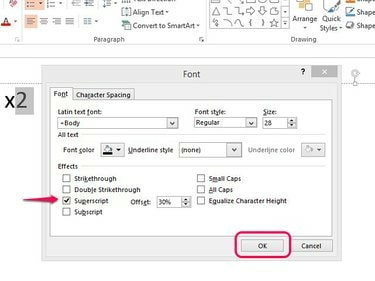
Bildkredit: Bild med tillstånd från Microsoft
Lägg till kommandot Superscript till PowerPoint-bandet
Den upphöjda knappen visas inte som standard på PowerPoint Home-bandet, som det gör i Word. Du kan dock lägga till den genom att skapa en anpassad grupp, så att du kan formatera exponenter direkt från verktygsfältet istället för att behöva använda teckensnittsmenyn.
Välj Fil fliken och sedan Alternativ.
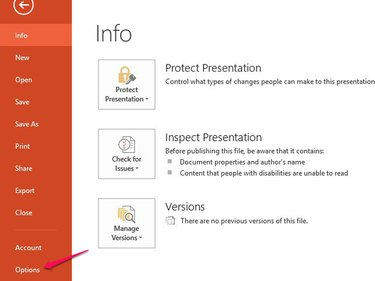
Bildkredit: Bild med tillstånd från Microsoft
Välj Anpassa band och då Kommandon finns inte i bandet i rutan Välj kommandon från. Välj Exponent från listan.
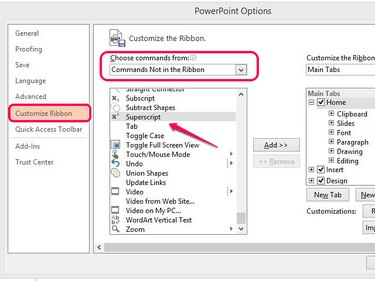
Bildkredit: Bild med tillstånd från Microsoft
Öppen Hem i rutan Huvudflikar och välj Ny grupp knapp.
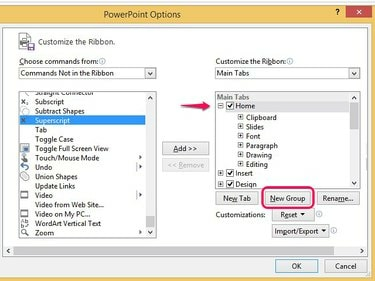
Bildkredit: Bild med tillstånd från Microsoft
Välj gruppen du just skapade från hemlistan och välj Döp om knapp. Ge gruppen ett namn, till exempel Exponent, och välj OK.
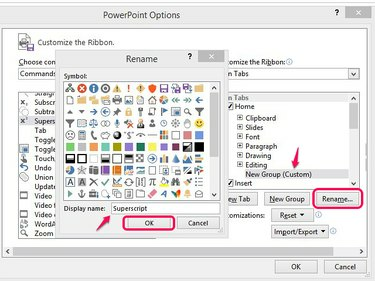
Bildkredit: Bild med tillstånd från Microsoft
För att placera den nya gruppen nära Font-menyn, dra den under Font. Välj Lägg till för att flytta kommandot upphöjd till gruppen. Välj OK för att återgå till din bild.
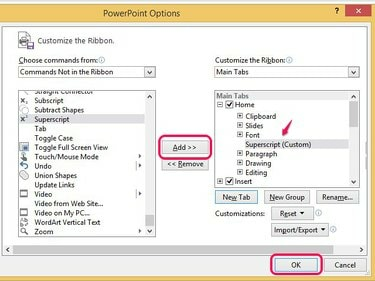
Bildkredit: Bild med tillstånd från Microsoft
Du bör nu se en Exponent grupp bredvid Teckensnittsområdet. För att formatera en exponent, välj siffran eller bokstaven och tryck på Exponent knapp.
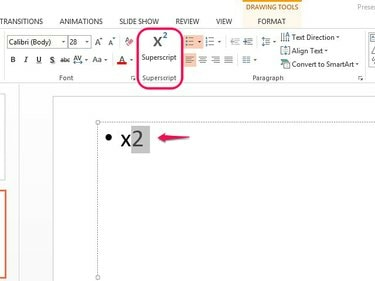
Bildkredit: Bild med tillstånd från Microsoft
Dricks
- Använd Font menyn för att redigera exponenter som skapats efter att ha lagt till knappen Upphöjd på fliken Hem.
- Om du har många exponenter i din presentation, skapa en och använd Formatmålare verktyg för att kopiera formatet till andra.
Varning
Om du lägger till ny text eller siffror efter att ha skrivit eller formaterat en exponent kan de visas i upphöjd tills du stänger av formatet.




